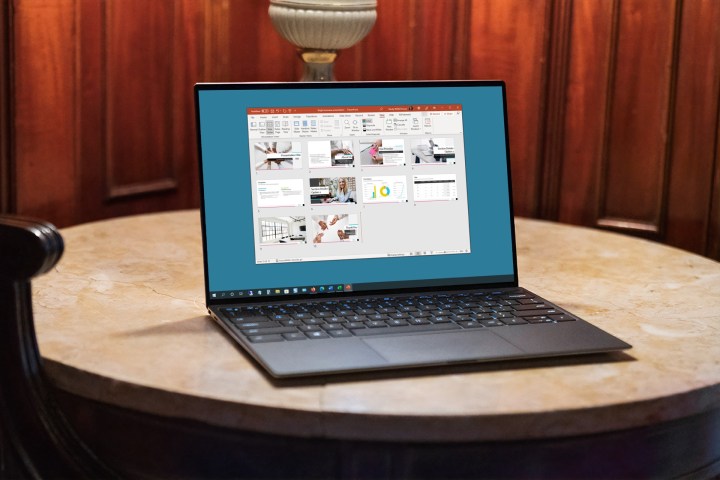
我们都知道,几十年来,微软的PowerPoint 软件一直是演示文稿的主要软件。无论您只在学校使用过一两次,还是每天在工作中使用它,关于经典的Microsoft平台,总有一些新东西需要了解。例如,您是否知道可以在 PowerPoint 演示文稿中嵌入视频?
这些自定义动画和奇特的字体只能让你的观众停留很长时间,没有什么比两三分钟的 YouTube 剪辑更能表达“是的,暂时停止阅读”。在本指南中,我们将教您如何将视频添加到 PowerPoint 幻灯片,并回答有关此主题的一些常见问题。
如何将 YouTube 视频嵌入到 PowerPoint 中
第 1 步:在所有幻灯片所在的侧边栏部分中单击要嵌入 YouTube 视频的幻灯片,转到该幻灯片。现在,单击要添加视频的确切区域,例如标题标题或下面的文本主体内。

步骤 2:单击顶部的“插入”选项卡。选择视频图标。从出现的下拉列表中,选择在线视频。
请注意,如果您使用的是 PowerPoint 2019 或更高版本,只需将视频 URL 复制并粘贴到幻灯片中即可插入来自 YouTube 的在线视频。
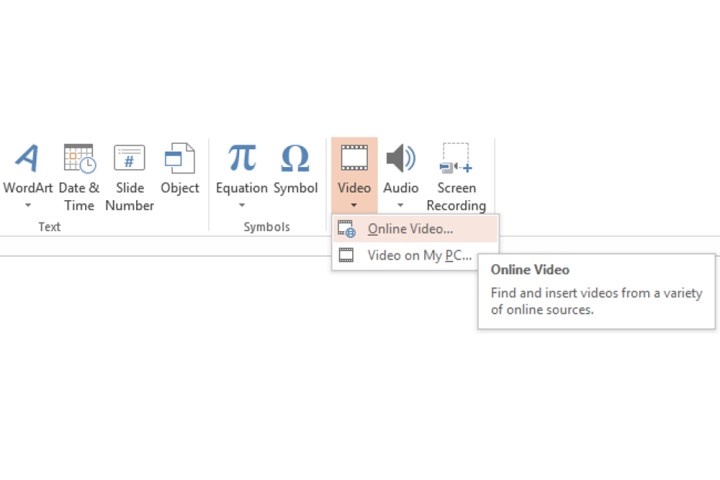
第 3 步:打开您想要嵌入到 YouTube 上的视频。在视频播放器下,单击共享,然后单击嵌入图标。在“嵌入视频”标题下,单击“嵌入代码”一次,这将选择整个代码部分。单击“复制”按钮或使用键盘快捷键(在 Windows 上为Ctrl + C )。
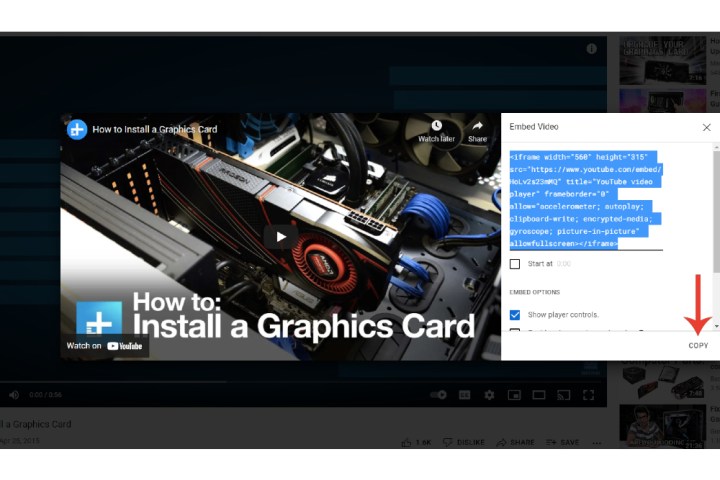
步骤 4:复制必要的代码后,返回 PowerPoint 演示文稿窗口。在“来自视频嵌入代码”部分中,将代码粘贴到相邻字段中。单击键盘上的Enter按钮或单击灰色的小箭头。
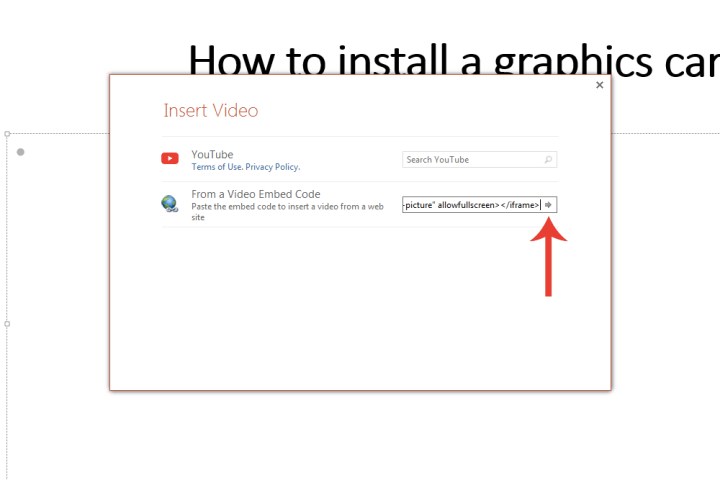
如何自定义嵌入的 YouTube 视频
第 1 步:您可以自定义视频在幻灯片上的播放方式。单击“播放”选项卡并进行任何必要的调整,例如自动播放视频或仅在您单击视频本身时才播放。
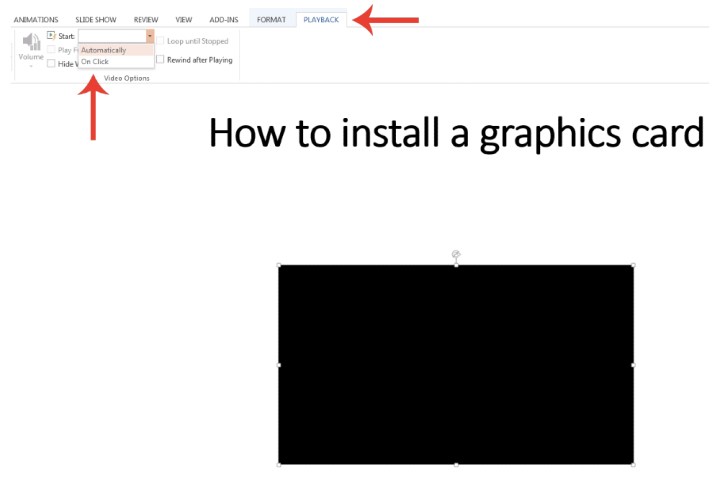
步骤2:您还可以单击视频帧,然后右键单击并选择“设置视频格式”选项卡以使用进一步的修改工具,例如视频的亮度、大小等。
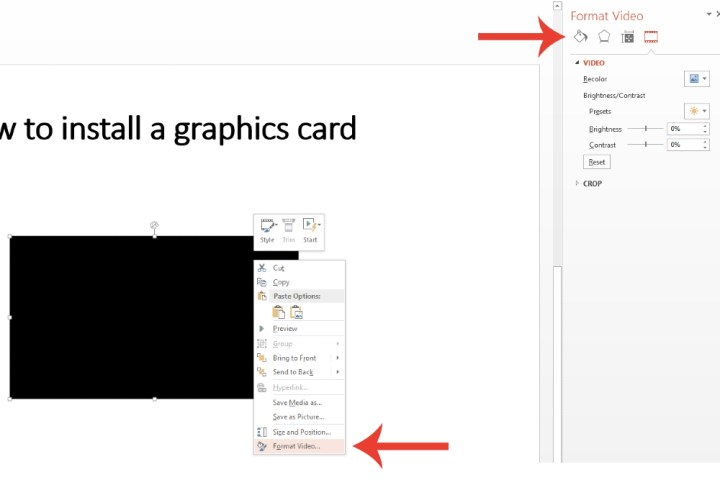
如何将视频文件直接插入到 PowerPoint 中
如果您希望使用系统中包含的视频将视频嵌入到 PowerPoint 演示文稿中,Microsoft 提供了一个选项来执行此操作。
第 1 步:准确选择要添加视频文件的位置。单击插入选项卡并选择视频图标。单击我的电脑上的视频字段。
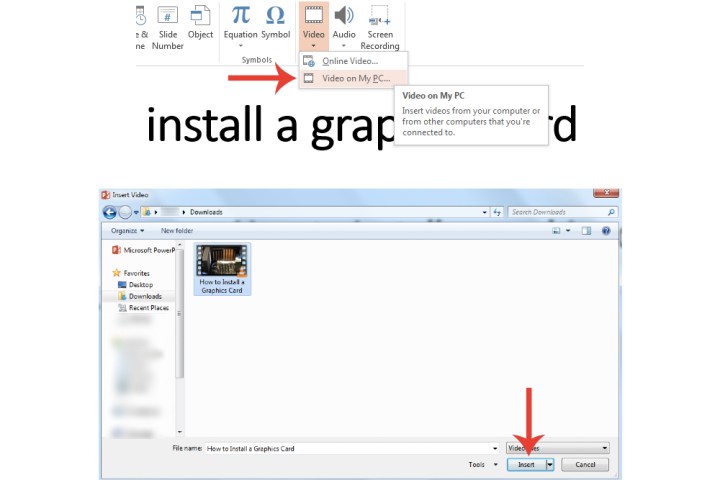
第 2 步:导航到要插入的视频,然后双击它或单击一次,然后选择“打开”按钮。 Microsoft PowerPoint 将使用自己的媒体播放器嵌入视频。
请记住,如果您确实更喜欢直接从 PC 插入视频的选项,并且需要通过外部系统显示演示文稿,请不要忘记将 PowerPoint 和视频文件保存到您的 USB 外部硬盘上等等,否则将无法播放视频。此外,将它们添加到一个文件夹中,以便它们相互连接以确保播放。
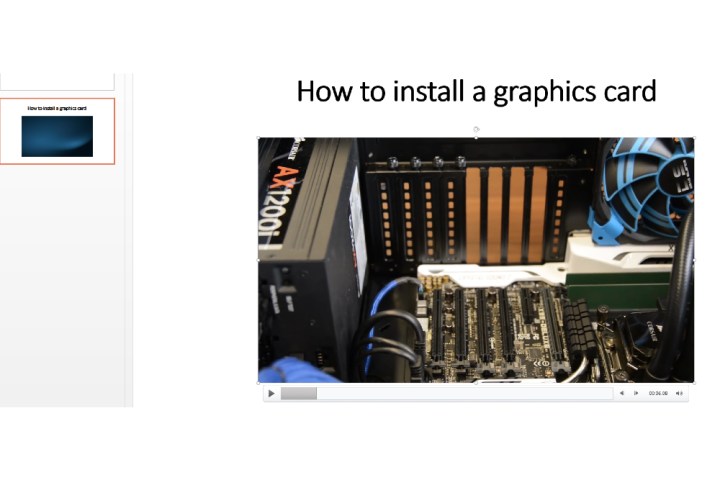
如何让 YouTube 视频在 PowerPoint 上自动播放?
如果您希望视频在打开粘贴到的幻灯片时立即开始播放,您需要做的第一件事就是确保您的幻灯片处于普通视图。接下来,单击 YouTube 视频。现在单击“播放” > “开始” > “自动” 。
您还可以设置“按点击顺序播放” ,当您按空格键、右箭头键或任何其他前进到下一张幻灯片的键时,该功能会自动播放幻灯片的 YouTube 视频。
为什么我的嵌入视频无法在 PowerPoint 中播放?
您的 YouTube 视频无法在 PowerPoint 中播放的原因有多种。对于初学者,您应该检查以确保您尝试嵌入的视频与 PowerPoint 兼容。支持 MP4、AVI 和 WMV 等流行格式。如果您的视频不是 PowerPoint 支持的格式,您始终可以使用HandBrake等程序进行转换。
如果您正在播放嵌入的 YouTube 视频,则运行 PowerPoint 的设备也需要连接到互联网。如果您知道自己将无法访问互联网,那么最好先将 YouTube 视频下载到您的计算机上,然后将视频放入 PowerPoint 中。